Offline Storage Table (OST) et Personal Storage Table (PST) sont des fichiers de données Outlook qui stockent une copie locale ou hors ligne synchronisée des éléments de la boîte aux lettres, tels que les courriels, les pièces jointes, les contacts, les notes, etc. Le fichier de données Outlook est créé lorsqu’un utilisateur ajoute un nouveau compte de messagerie dans Microsoft Outlook. Outlook crée des fichiers PST ou OST pour le stockage des boîtes aux lettres en fonction du type de courrier électronique et de la version d’Outlook. Bien que les fichiers OST et PST soient des fichiers de données Outlook et qu’ils stockent localement tous les éléments de la boîte aux lettres, il existe de nombreuses différences entre ces deux fichiers.
Dans cet article, nous allons comparer les fichiers OST et PST et comprendre en détail les différences entre ces deux fichiers de données Outlook.
OST vs PST – La différence
Dans Outlook 2010 et les versions ultérieures, si un utilisateur ajoute un compte Exchange, IMAP ou Outlook 365, un fichier de données OST est créé à un emplacement par défaut. De même, lorsqu’un utilisateur configure un compte de messagerie POP dans Outlook, un fichier PST est créé.
La différence principale entre les fichiers OST et PST est que le fichier OST est crypté avec la clé MAPEntryID GUID et nécessite l’authentification du profil MAPI lié. Ainsi, le fichier OST ne peut pas être accédé ou importé dans un autre profil Outlook. En revanche, le fichier PST est importable et peut être facilement accessible via n’importe quel profil Outlook.
OST vs PST – Localisation
L’emplacement des fichiers OST et PST varie en fonction d’Outlook et des versions de Windows.
Pour connaître l’emplacement par défaut du fichier OST, voir le tableau ci-dessous.
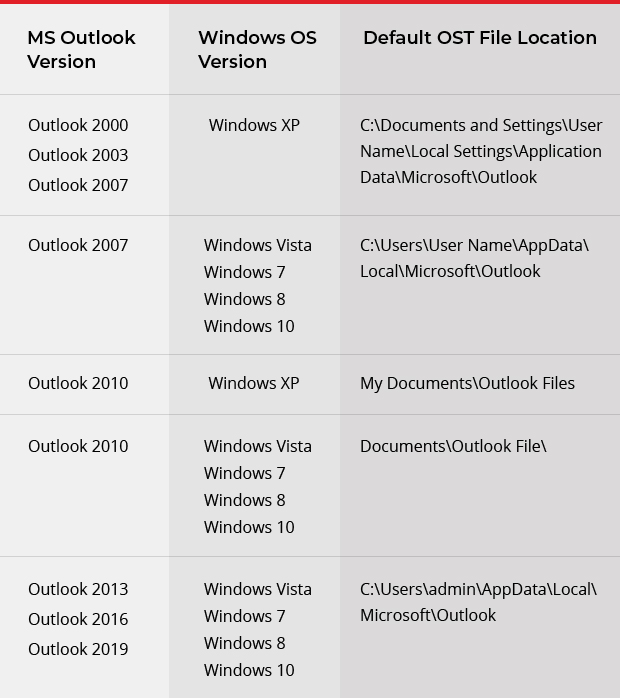
Le tableau suivant indique l’emplacement par défaut du fichier PST en fonction de la version de Windows.
Windows Version
|
Default PST File Location
|
Windows 10
| C:\Users\YourProfileName\AppData\Local\Microsoft\Outlook\
C:\Users\username\Roaming\Local\Microsoft\Outlook |
Windows 7 / Windows 8
| C:\Documents and Settings\YourProfileName\Local Settings\Application Data\Microsoft\Outlook |
Toutefois, vous pouvez modifier l’emplacement des fichiers OST et PST pour les placer sur un support de stockage externe ou en réseau.
OST vs PST – Taille du fichier
La taille maximale d’un fichier OST ou PST Unicode peut atteindre 4 PB. Cependant, les limites de taille par défaut des fichiers OST et PST sont fixées à 20 Go dans Outlook 2007 et à 50 Go dans Outlook 2010 et les versions ultérieures. Vous pouvez modifier cette limite de taille par défaut en fonction de vos besoins ou de ceux de votre organisation.
Mais un fichier OST ou PST surdimensionné ou volumineux peut devenir instable et entraîner des problèmes de performance dans Outlook. Cela peut également entraîner la corruption du fichier OST ou PST. Bien qu’Outlook puisse recréer un nouveau fichier OST ou PST dès que vous supprimez le fichier endommagé ou corrompu, les articles suggèrent fortement de maintenir la taille du fichier OST ou PST en deçà des limites recommandées.
OST vs PST – Sécurité
Le dossier hors ligne ou le fichier OST est crypté par défaut avec une clé GUID MAPIEntryID. Ainsi, il n’est possible d’y accéder que par le biais du profil MAPI d’origine. La clé est stockée dans le fichier de registre du système local et du serveur Exchange. Chaque fois qu’un utilisateur tente d’accéder à son compte Outlook associé, le profil est authentifié.
Par conséquent, vous ne pouvez pas simplement copier ou importer un fichier OST dans un autre compte Outlook. Pour accéder aux données de la boîte aux lettres stockées dans un fichier OST, vous pouvez utiliser un logiciel de conversion OST vers PST, tel que Stellar Converter for OST.
Le fichier PST, en revanche, n’est pas crypté par défaut lorsqu’il est lié à un compte de messagerie POP. Ainsi, n’importe qui peut copier ou déplacer un fichier PST vers un autre PC ou profil Outlook pour accéder aux éléments de la boîte aux lettres.
Les utilisateurs peuvent exporter les éléments de la boîte aux lettres OST vers le format PST à des fins de sauvegarde et de migration. L’assistant d’importation/exportation Outlook propose une option permettant de protéger le fichier PST par un mot de passe avant d’exporter les éléments de la boîte aux lettres OST. Cela permet de sécuriser le fichier PST contre tout accès ou importation non autorisé.
OST vs PST – Avantages
Le fichier OST permet un accès hors ligne aux données de la boîte aux lettres lorsque le système n’est pas connecté à Internet ou qu’il y a un problème de connectivité réseau. Il offre un accès transparent aux éléments de la boîte aux lettres même lorsque la connexion n’est pas fiable. En outre, le fichier OST est sécurisé et accessible via le profil MAPI d’origine.
Le fichier PST est souvent utilisé à des fins de sauvegarde et de migration, car il est facile d’ouvrir, d’accéder ou d’importer le fichier PST dans n’importe quel compte Outlook. Il est possible d’ouvrir et d’accéder à plusieurs fichiers PST en même temps sans aucun problème.
Le fichier PST n’est pas protégé par défaut, mais l’utilisateur peut le protéger par un mot de passe lors de l’exportation via l’assistant d’importation/exportation d’Outlook. Les utilisateurs peuvent réduire la taille du fichier OST en déchargeant leurs anciens courriels et autres données dans un fichier PST et en y accédant localement. En outre, les fichiers PST sont également pris en charge par Exchange et Office 365.
OST vs PST – Inconvénients
Les fichiers PST sont plus facilement corrompus ou endommagés que les fichiers OST en raison de problèmes courants, tels qu’un arrêt soudain du système, une panne de PC, une coupure de courant, etc. Bien que les fichiers PST puissent stocker des données de plusieurs gigaoctets, ils deviennent instables, voire inaccessibles, lorsqu’ils deviennent trop volumineux. On peut facilement déverrouiller un fichier PST protégé par un mot de passe en utilisant des outils disponibles sur l’internet.
En ce qui concerne l’OST, un utilisateur ne peut accéder qu’à une seule OST à la fois. Bien que le fichier OST soit plus résistant que le fichier PST, il peut également être endommagé en raison d’une intrusion de logiciels malveillants ou de virus, d’une panne de système, d’erreurs de synchronisation, d’une corruption de profil, etc. Un fichier OST peut devenir inaccessible et entrer dans la phase orpheline s’il y a une erreur de synchronisation ou si le profil lié est endommagé ou supprimé du serveur.
En cas de corruption ou d’endommagement des fichiers OST ou PST, vous pouvez utiliser ScanPST.exe (Inbox Repair Tool) pour résoudre les problèmes. Pour les fichiers OST orphelins, vous pouvez utiliser un logiciel de conversion OST vers PST, tel que Stellar Converter for OST, pour extraire les éléments de la boîte aux lettres et les enregistrer au format Outlook PST. Le logiciel peut également exporter les éléments de la boîte aux lettres directement vers Office 365 ou Live Exchange.
Comparaison entre OST et PST
Le tableau comparatif ci-dessous résume les différences entre les fichiers OST et PST.
| Table de stockage hors ligne (OST) | Table de rangement personnelle (PST) |
| Permet d’accéder aux éléments de la boîte aux lettres même lorsque le système est hors ligne ou qu’il est confronté à des problèmes de réseau. | Il ne permet pas l’accès hors ligne aux éléments de la boîte aux lettres. |
| Crypté par défaut avec la clé GUID MAPIEntryID | Non crypté |
| Il n’est accessible que par le biais du profil MAPI d’origine | Le fichier PST peut être facilement importé dans n’importe quel compte Outlook. |
| Plus résistante à la corruption et aux dommages | Susceptibles d’être corrompus et endommagés en raison de problèmes courants |
| Les erreurs peuvent être réparées à l’aide de l’outil ScanOST.exe. | Les erreurs du fichier PST peuvent être résolues en utilisant l’outil ScanPST.exe. |
| Prend en charge le serveur Exchange | Compatible avec Exchange et d’autres serveurs de messagerie |
Conclusion
Outlook utilise les formats de fichiers OST et PST pour stocker les données de la boîte aux lettres sur le stockage local. Le format OST permet un accès hors ligne aux données de la boîte aux lettres et, par conséquent, les utilisateurs peuvent composer, rédiger ou envoyer de nouveaux messages même lorsque le système est hors ligne ou déconnecté du serveur Exchange. Les modifications effectuées hors ligne sont synchronisées avec la boîte aux lettres du serveur et les messages (s’ils sont envoyés hors ligne) sont remis aux destinataires. Cependant, le fichier PST ne permet pas d’accéder aux éléments de la boîte aux lettres ni de les modifier lorsque le système est hors ligne. Contrairement au fichier PST, les fichiers OST ne peuvent pas être importés ou accessibles via un compte Outlook autre que le profil MAPI d’origine. Cependant, vous pouvez accéder au fichier OST et le convertir au format PST pris en charge par Outlook ou l’exporter vers Exchange ou Office 365 en direct en utilisant un logiciel de conversion OST vers PST.
Was this article helpful?